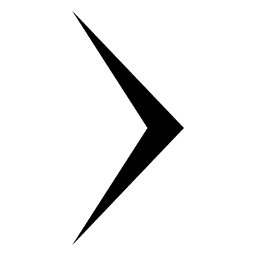Chevrolet Cruze - Kullanim Kilavuzu 2014 > Kılavuz
Chevrolet Cruze - Kullanim Kilavuzu 2014 > Kılavuz
Güzergah kılavuzunun pasif olduğu durumdaki fonksiyonlar
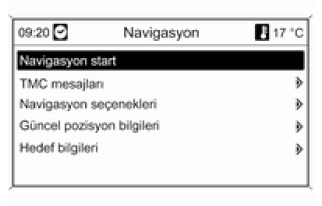
Navigasyon start
Navigasyon start menü noktasının seçilmesinin ardından aşağıdaki menü görüntülenir.
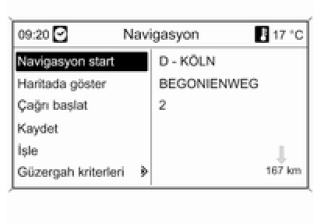
Aşağıdaki seçenekler mevcuttur:
- Navigasyon start: Görüntülenen adrese güzergah kılavuzunu başlatmak için tıklayın.
- Haritada göster: Ekranda belirtilen adresin harita üzerindeki konumunu gösterir.
- Çağrı başlat: Kullanılmaz.
- Kaydet: görüntülenen adresi Benim POI'lerim belleğine veya adres defterine kaydeder, yukarıdaki "Güzergah girişi" bölümündeki "Adres defterine veya Benim POI'lerim belleğine bir adres kaydetmek" başlığına bakınız.
- İşle: görüntülenen adresi değiştirir/ düzenler, "Hedef girişi" bölümündeki "Kayıtlı bir adresin düzenlenmesi veya silinmesi" başlığına bakınız.
- Güzergah kriterleri: Güzergahın (rotanın) hesaplanması için olan kriteri ayarlar/değiştirir, aşağıdaki "Navigasyon seçenekleri" başlığına bakınız.
TMC mesajları
TMC üzerindeki bilgiler, "Dynamic guidance (Dinamik kılavuz)" bölümüne bakınızю Güncel olarak yayını alınan TMC trafik mesajlarının listesini görüntülemek için TMC mesajları seçeneğini seçin.
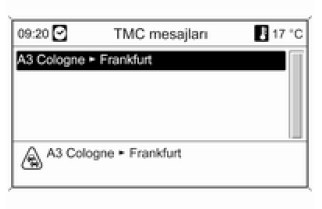
İlgili trafik durumu hakkındaki detaylı bilgiyi görüntülemek için TMC trafik mesajını seçin.
Navigasyon seçenekleri
İlgili menü, güzergah kılavuzu konfigürasyonu için seçenekler ve bir çok alt menü içerir.
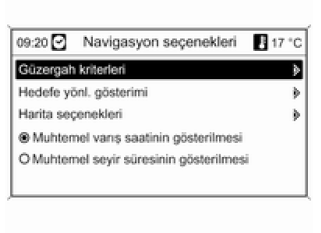
Güzergah kriterleri
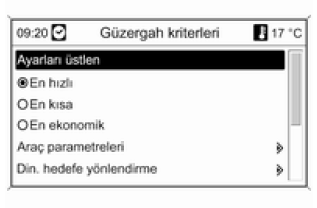
Güzergahın (rotanın) hesaplanması bir çok kriter ile kontrol edilebilir.
Aşağıdaki kriterlerden birini seçin:
- En hızlı
- En kısa
- En ekonomik: enerji optimasyonlu bir güzergah hesaplanır, Araç parametreleri menüsünde ayarlanmış olan araca özel parametreler göz önünde bulundurulur, aşağıya bakınız.
Araca özel parametreler ile ilgili menüyü açmak için Araç parametreleri menü noktasını seçin.
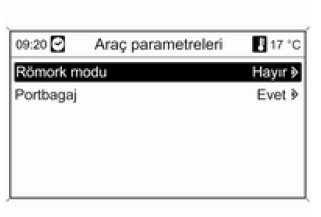
Güncel olarak En ekonomik seçildiğinde, güzergah hesaplanması için seçilen ayarlar göz önünde bulundurulur, yukarıya bakınız.
İstenilen araç parametrelerinin seçiminin ardından menüyü terk etmek için, BACK tuşuna basın.
Dinamik kılavuz konfigürasyonu için ilgili menüyü açmak için Din. hedefe yönlendirme seçeneğini seçin.
Dinamik güzergah kılavuzu bilgileri için, "Dynamic guidance (Dinamik kılavuz)" bölümüne bakınız.
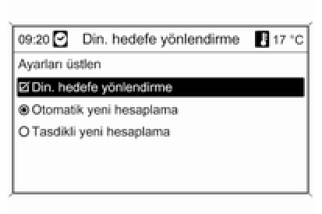
Dinamik kılavuzu etkinleştirmek/iptal etmek için Din. hedefe yönlendirme menü noktasını seçin.
Dinamik kılavuz etkinleştirildiğinde: Trafik sorunları olduğunda güzergahın yeniden hesaplanmasını istiyorsanız, Otomatik yeni hesaplama menü noktasını seçin.
Güzergahın sadece ilgili mesajı onayladıktan sonra yeniden hesaplanmasını istiyorsanız, Tasdikli yeni hesaplama menü noktasını seçin.
Görüntülenen ayarları etkinleştirmek ve menüden çıkmak için Ayarları üstlen seçeneğini seçin.
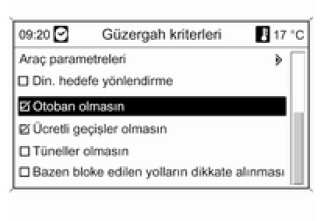
İstenirse Güzergah kriterleri menüsünde aşağıdaki seçeneklerden bir veya birden fazlasını seçin:
- Otoban olmasın
- Ücretli geçişler olmasın
- Tüneller olmasın
- Feribot olmasın
- Bazen bloke edilen yolların dikkate alınması
Hedefe yönl. gösterimi
Güzergah kılavuzu ekranı için şu seçenekler mevcuttur:

İz tutma asistanı opsiyonunu kullanarak, bir otoyol kavşağına gelindiğinde gösterilecek olan görüntü tipini seçebilirsiniz.
İz tutma asistanı fonksiyonu kapalıysa ekrandaki gösterge:

İz tutma asistanı fonksiyonu etkinse ekrandaki gösterge:
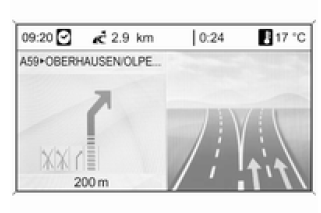
Görüntüleme otomatiği opsiyonu sayesinde, güzergah rehberlik bilgisinin başka modlar kullanılırken (örn. radyo) açılır bir pencerede görüntülenip görüntülenmemesini seçebilirsiniz. Önceden ayarlanmış süre dolunca veya BACK tuşuna basınca bilgi ekrandan kaybolur.
Görüntülenen ayarları etkinleştirmek ve Navigasyon seçenekleri menüsüne dönmek için Ayarları üstlen seçeneğini seçin.
Harita seçenekleri
Aşağıdaki alt menüleri görüntülemek için Harita seçenekleri ve sonra Harita yönü menü noktalarını seçin.
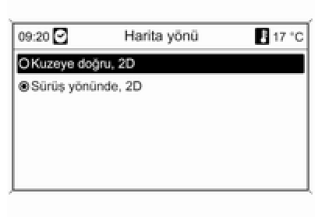
Harita ekranında harita yönelim ayarları olan "kuzeye doğru" ve "sürüş yonü"nden birini seçin.
Haritada özel hedefleri (POI) belirlemek ve hangi özel hedeflerin haritada görüntülenmesini belirlemek için bir çok seçeneği içeren alt menüyü açmak için Harita seçenekleri ve sonra Haritada özel hedefleri göster menü noktasını seçin.
Kullanıcıya özel seçildiğinde, görüntülenmesi istenen özel hedef (POI) türü belirlenebilir örn. restoran, otel, gezi alanları, vb.
Varış süresi veya yolculuk süresinin görüntülenmesi Navigasyon seçenekleri menüsünde Muhtemel seyir süresinin gösterilmesi veya Muhtemel varış saatinin gösterilmesi seçildikten sonra, güzergah kılavuzu ekranının üst satırında ilgili süre bilgisi görüntülenir.
Güncel pozisyon bilgileri
Güncel pozisyonda şu bilgiler görüntülenir:
- Şehir
- Cadde adı
- Enlem
- Boylam
- Harita ekranı
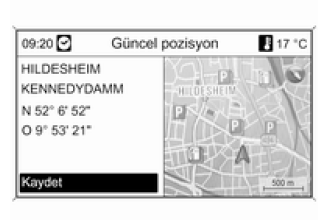
Kaydet kullanılarak bulunduğunuz pozisyon adres defterine veya Benim POI'lerim belleğine kaydedilebilir, "Hedef girişi" bölümündeki "Adres defterine veya Benim POI'lerim belleğine bir adres kaydetmek" başlığına bakınız.
Hedef bilgileri
Görüntülenen bilgi: Güncel pozisyon ekrandaki ile aynı.